PCでポケモンGOをプレイする方法は?
公開: 2021-02-01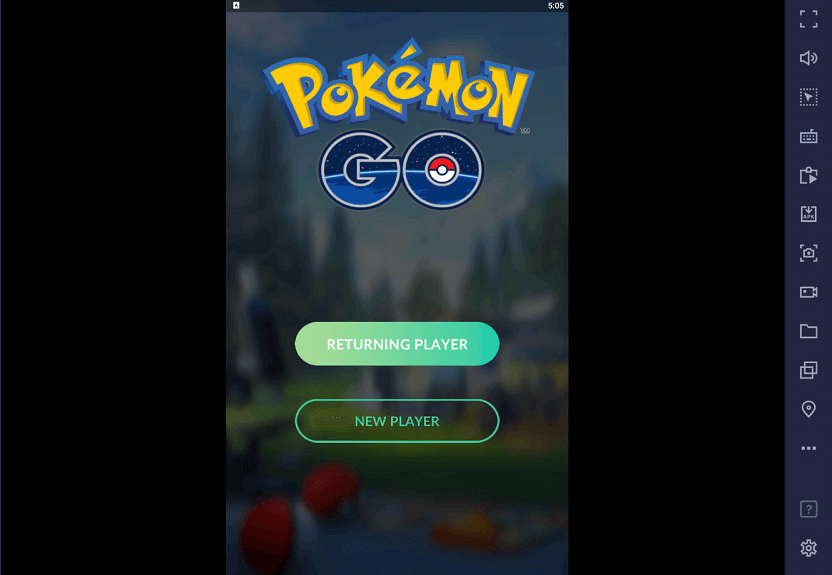
ポケモンゴーは、常にポケモントレーナーを目指していたすべてのポケモンファンへのナイアンティックの贈り物です。 さて、彼らの祈りはついに答えられました。 このARベースのフィクションファンタジーゲームは、お気に入りのポケモンに命を吹き込みます。 あなたは彼らがあなたの前庭を散歩したり、あなたが彼らを捕まえるのを待っているあなたのプールでひと泳ぎしたりしているのを見つけることができます。 ゲームの目的は非常に単純です。できるだけ多くのポケモンを捕まえ、訓練し、進化させ、最終的には指定されたポケモンジムでポケモンの戦いに参加するために外をさまよう必要があります。
今、ポケモンゴーはあなたがあなたの街を探索し、報酬としてユニークで強力なポケモンを捕まえる機会を得るためにあなたが長い散歩に出かけることを要求します。 言うまでもなく、ポケモンゴーは、屋外での遠征に必要な携帯電話で再生できるように設計されています。 ただし、モバイルゲームをプレイするために街を走り回るのが誰もが大ファンというわけではありません。 人々はいつも、家の快適さを離れることなくゲームをプレイできる別の方法を見つけたいと思っていました。
そのような方法の1つは、PCでPokemon Goをプレイすることです。これは、まさにこの記事で説明する内容です。 これを機能させるための詳細な段階的ガイドを提供します。 それで、これ以上なしで、始めましょう。
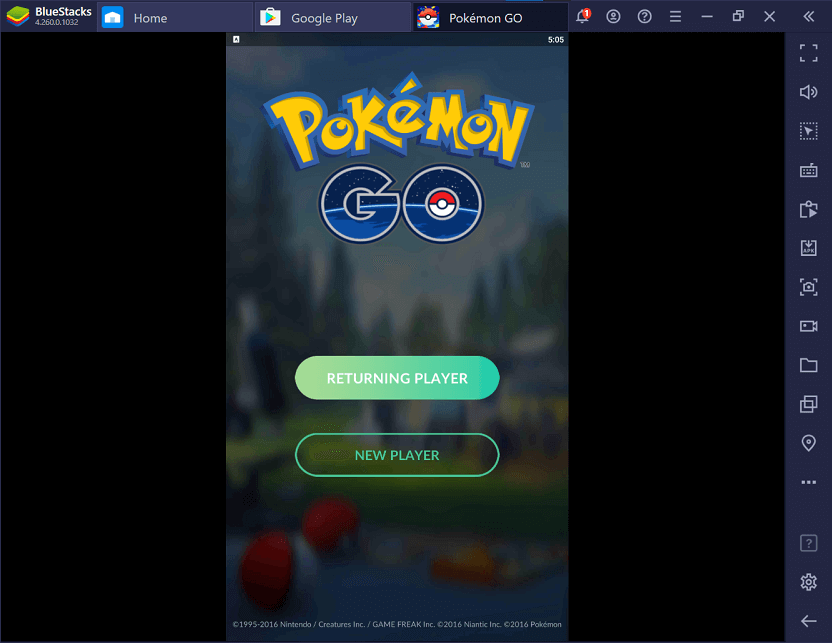
コンテンツ
- PCでポケモンGOをプレイする方法は?
- PCでポケモンGOをプレイする必要は何ですか?
- PCでポケモンGOをプレイするための前提条件は何ですか?
- PCでポケモンGOをプレイすることに伴うリスクは何ですか?
- PCでポケモンGOをプレイする方法は?
- ステップ1:BlueStacksをインストールする
- ステップ2:デバイスをルート化する時間
- ステップ3:偽のGPSアプリをインストールする
- ステップ4:偽のGPSをシステムアプリに変換する
- ステップ5:ポケモンGOをインストールする
- 手順6:場所の設定を変更する
- ステップ7:偽のGPSを使用する時間
- ステップ8:ポケモンGOのプレイを開始する
- PCでポケモンGOをプレイする別の方法
PCでポケモンGOをプレイする方法は?
PCでポケモンGOをプレイする必要は何ですか?
PCでゲームをプレイすると、(人々に運動をさせ、よりアクティブにするための)裏の動機が失われますが、調査する価値がある理由はいくつかあります。
1.交通安全

懸念される最初の原因は、道路の安全性です。 ポケモンGOは主に意識のない子供たちが演じています。 彼らはゲームに夢中になり、交通安全規則を順守できず、事故に遭う可能性があります。 この問題は、高速で移動する車両が多数ある大都市で特に懸念されます。
2.夜は危険

多くの人が夜にゲームをプレイして、ダークタイプまたはゴーストタイプのポケモンを捕まえることを望んでいます。 見た目はスリル満点ですが、絶対に安全ではありません。 画面に目がくっついているのと相まって、照明が不十分な通りは危険の公式です。 それに加えて、不注意な子供たちは、暗くて荒涼とした路地を散歩し、悪党に出くわすかもしれません。
3.運転中の事故

ポケモンGOは徒歩でプレイすることを目的としていますが、運転中や自転車に乗っているときにハックを使ってゲームをプレイする人もいます。 気が散ってひどい事故に遭う可能性があるため、これは非常に危険です。 あなたは自分の命を危険にさらしているだけでなく、他の運転手や歩行者の命も危険にさらしています。
4.充電が不足しています

ポケモンGOのように中毒性のあるゲームをプレイしている間、バッテリーのパーセンテージを追跡することは困難です。 リザードンを追いかけてランダムな方向に歩き続け、町の未知の場所で道に迷ってしまうかもしれません。 さらに悪いことに、携帯電話のバッテリーが切れており、家に帰ったり、助けを求めたりすることはできません。
5.障害を持つ人々のための唯一の選択肢
体調が良く、長い散歩に出かける状態でない限り、ポケモンGOをプレイすることはできません。 これは、障害や老後のために適切に歩くことができない人々にとってはかなり不公平に思えます。 誰もがゲームを楽しむことができるはずであり、PCでポケモンGOをプレイすることでそうすることができます。
PCでポケモンGOをプレイするための前提条件は何ですか?
PCでPokemonGoをプレイするには、さまざまなソフトウェア、アプリ、ツールの組み合わせをコンピューターにインストールする必要があります。 コンピュータでゲームを直接プレイする方法はないため、エミュレータを使用して、携帯電話を使用しているとゲームに認識させる必要があります。 また、歩行動作をエミュレートするには、GPSスプーフィングアプリが必要です。 以下に、インストールする必要のあるソフトウェアのリストを示します。
1.BlueStacks
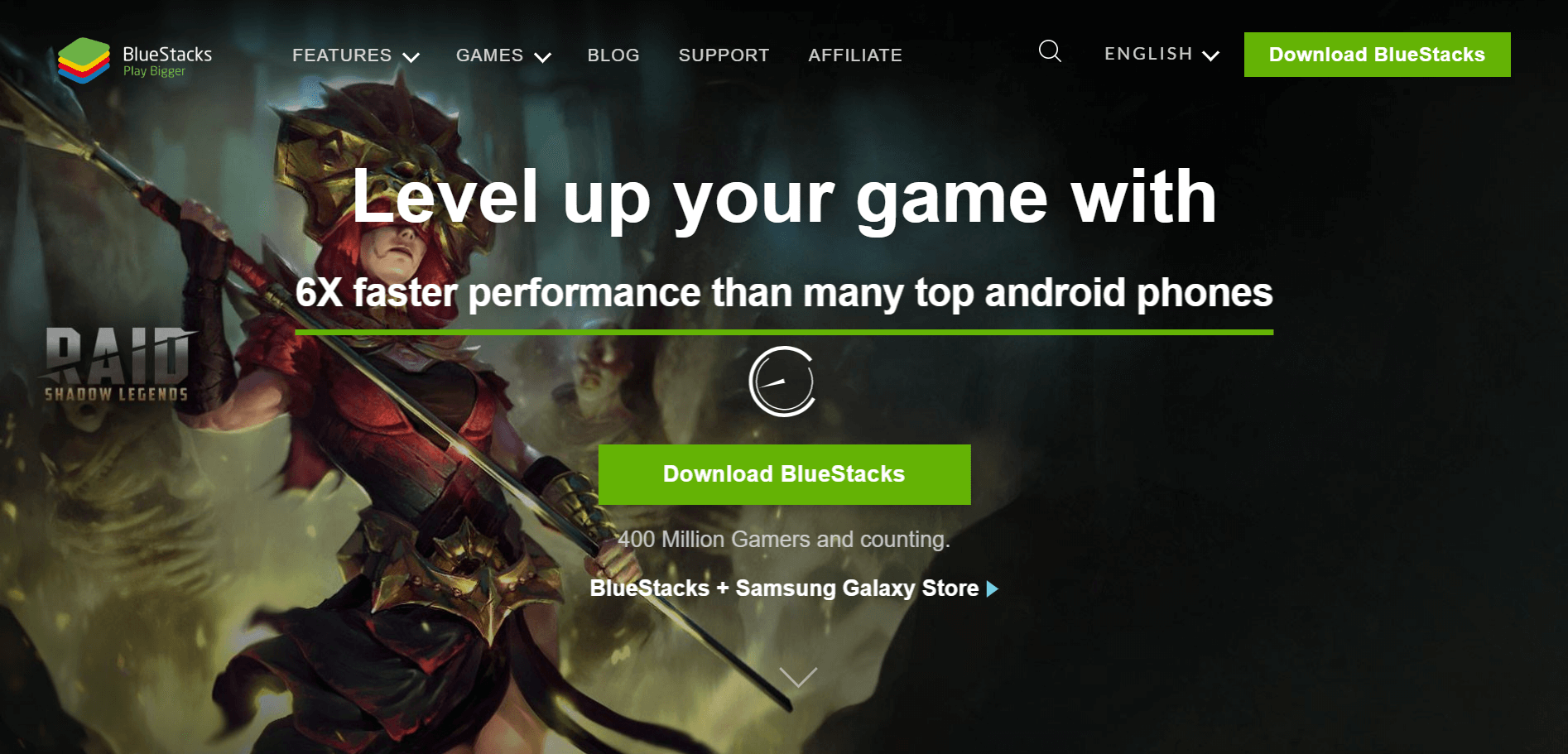
あなたはすでにこれに精通している必要があります。 PC用の最高のAndroidエミュレーターです。 これにより、PCでモバイルゲームを実行するための仮想エンジンが提供されます。
2.偽のGPS
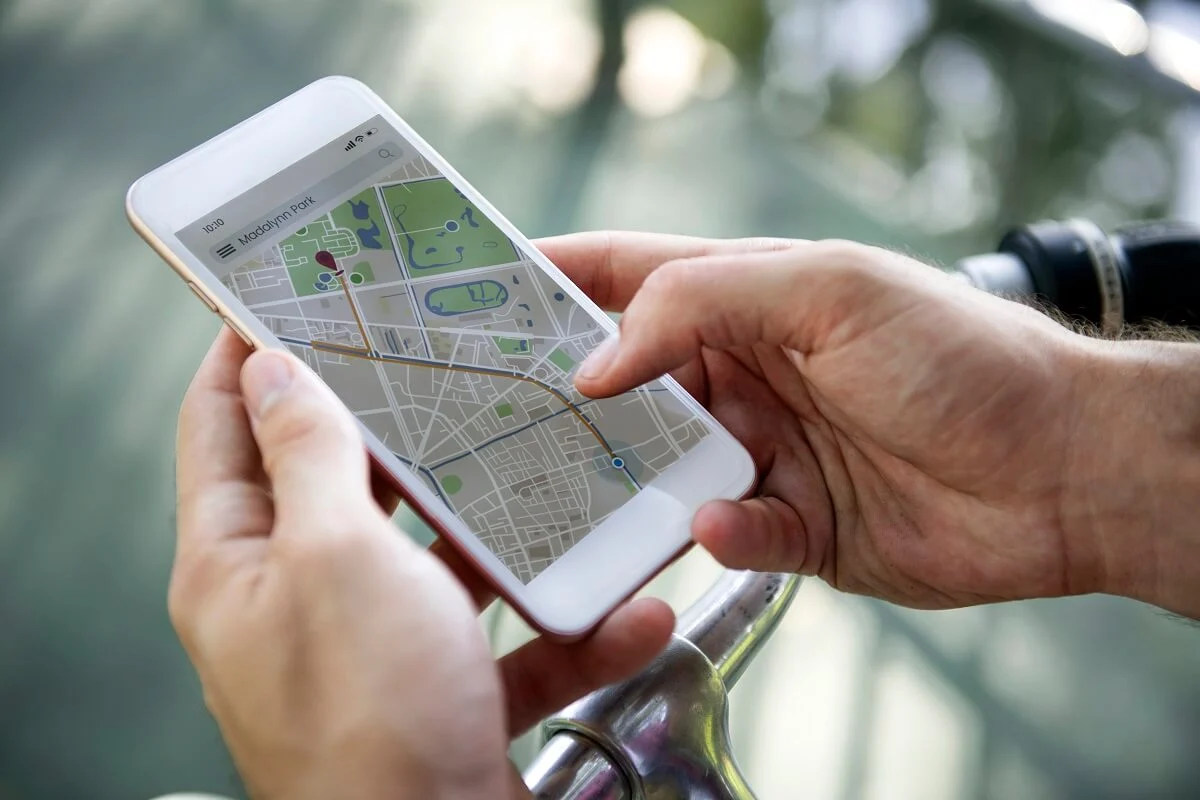
ポケモンGOは、携帯電話のGPS位置を追跡することであなたの動きを検出します。 PCでPokemonGoをプレイしている間は何の動きもしないので、実際に移動せずにある場所から別の場所に移動できるFakeGPSのようなGPSスプーフィングアプリが必要になります。
3.ラッキーパッチャー

Lucky Patcherは、アプリやゲームを変更できる便利なAndroidアプリです。 新しい不正行為防止対策が実施されると、Pokemon GoはGPSスプーフィングまたはモックロケーションが有効になっているかどうかを検出できるようになります。唯一の回避策は、偽のGPSアプリをシステムアプリに変換することです。 ラッキーパッチャーはまさにそれを行うのに役立ちます。
4. KingRoot
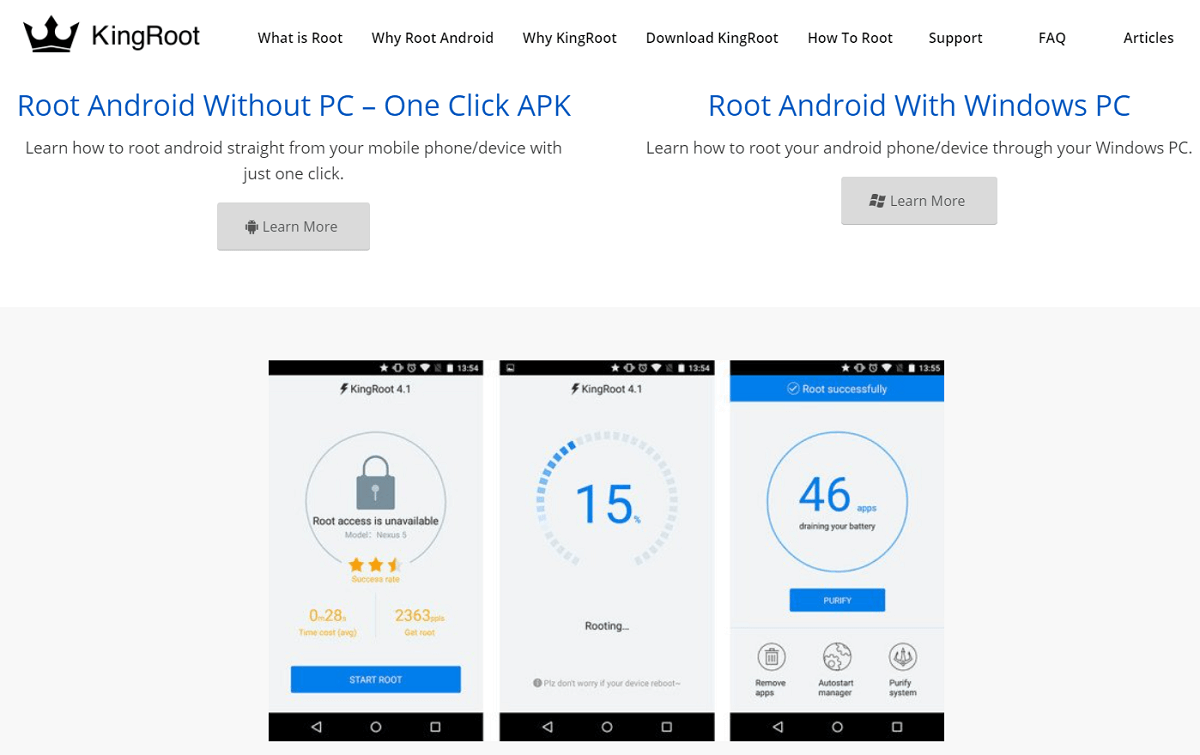
さて、ラッキーパッチャーを使用するには、root化されたAndroidデバイスが必要です。 ここでKingRootが登場します。
5.ポケモンGOゲーム
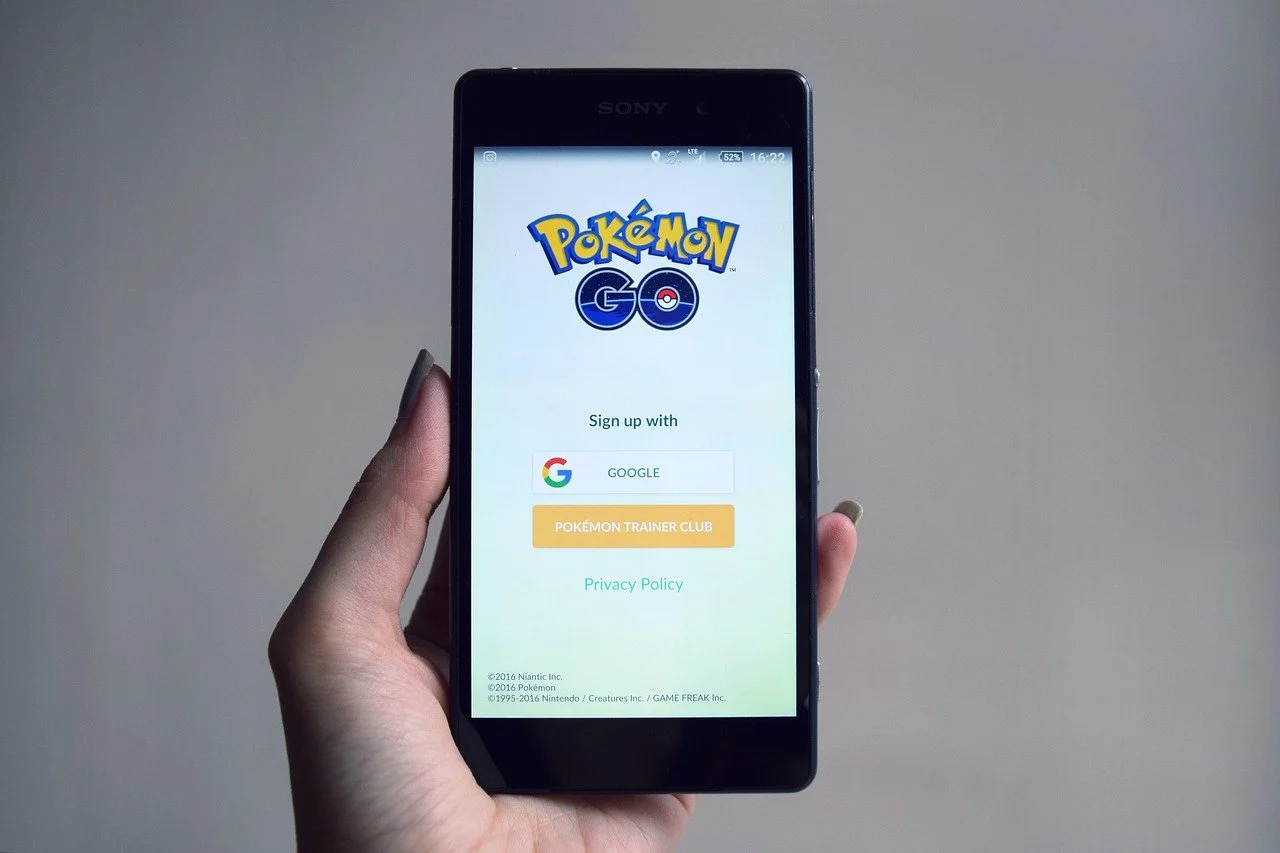
もちろん、リストの最後のアイテムは、ポケモンゴーゲーム自体です。 このゲームは、BlueStacksからPlayストアに直接アクセスするか、APKファイルを使用してインストールすることで見つけることができます。
PCでポケモンGOをプレイすることに伴うリスクは何ですか?
先に述べたように、ポケモンGOは電話で、そして実生活で地面を覆うことによって再生されることを意図しています。 PCでPokemonGoをプレイしようとすると、Nianticが設定した規則や規制に違反していることになります。 不正行為またはハッキングとして扱われます。
Nianticは、不正行為防止ポリシーについてかなり厳格です。 エミュレーターまたはGPSスプーフィングを使用していることが検出された場合、アカウントが禁止される可能性があります。 それは警告とソフト禁止から始まり、最終的には恒久的な禁止につながります。 アカウントにアクセスできなくなり、すべてのデータが失われます。 したがって、メインアカウントが安全になるように、PCでPokemon Goをプレイするときは、常にセカンダリアカウントを使用する必要があります。
あなたはあなたの場所を偽装する間、非常に注意する必要があります。 NianticはGPSの位置を常に収集することで動きを追跡しているため、ある場所から別の場所への移動が速すぎると、Nianticは何かが怪しいことをすぐに理解します。 したがって、場所を変更する前に十分な冷却時間を与えてください。 一度に移動できる距離は短く、徒歩で簡単に移動できます。 あなたが十分に賢く、すべての指示に注意深く従えば、NianticをだましてPCでPokemonGoをプレイすることができます。
また読む:新しいアップデート後にポケモンGOの名前を変更する方法
PCでポケモンGOをプレイする方法は?
必要性、要件、および関連するリスクについて詳しく説明したので、PCにPokemonGoをセットアップする実際のプロセスから始めましょう。 以下に示すのは、PCでポケモンGOをプレイするために従う必要のある段階的なガイドです。
ステップ1:BlueStacksをインストールする
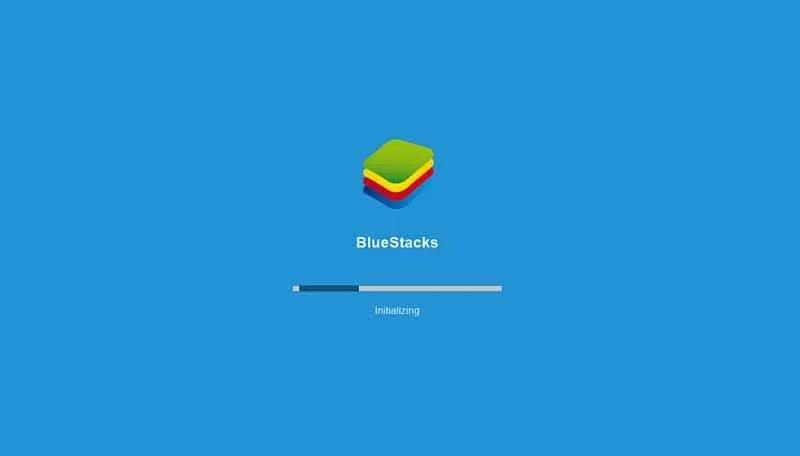
最初のステップは、AndroidエミュレーターをPCにインストールすることです。 BlueStacksを使用すると、デバイスでスマートフォンを体験できます。 これは、コンピューターにAndroidアプリをインストールして使用できるようにする仮想エンジンです。
セットアップファイルはインターネットで見つけることができ、完全に無料でダウンロードできます。 インストールが完了したら、Googleアカウントにサインインします。 これがポケモンGOに使用するIDと同じであることを確認してください。
ステップ2:デバイスをルート化する時間
![[ルートの開始]ボタンをタップします](/uploads/article/1171/6sBLwD5j4UcpBsPx.png)
前述のように、LuckyPatcherを使用するにはroot化されたデバイスが必要です。 KingRootアプリをBlueStacksにインストールする必要があります。 現在、このアプリはPlayストアにないため、APKファイルをコンピューターに個別にインストールする必要があります。
その後、画面左側のナビゲーションペインにあるAPKシンボルをクリックします。 BlueStacksは、コンピューターからAPKファイルを選択するように要求します。 KingRootのそれぞれのAPKファイルを参照して選択し、[開く]ボタンをクリックします。 KingRootアプリがBlueStacksにインストールされます。

次に、KingRootアプリを起動し、[ルート]ボタンをタップします。 これで、数分待つと、スーパーユーザーがアクセスできるルート化されたBlueStacksバージョンが作成されます。 この後、BlueStacksを再起動してから、次のステップに進みます。
また読む:あなたのAndroid携帯を根絶する15の理由
ステップ3:偽のGPSアプリをインストールする
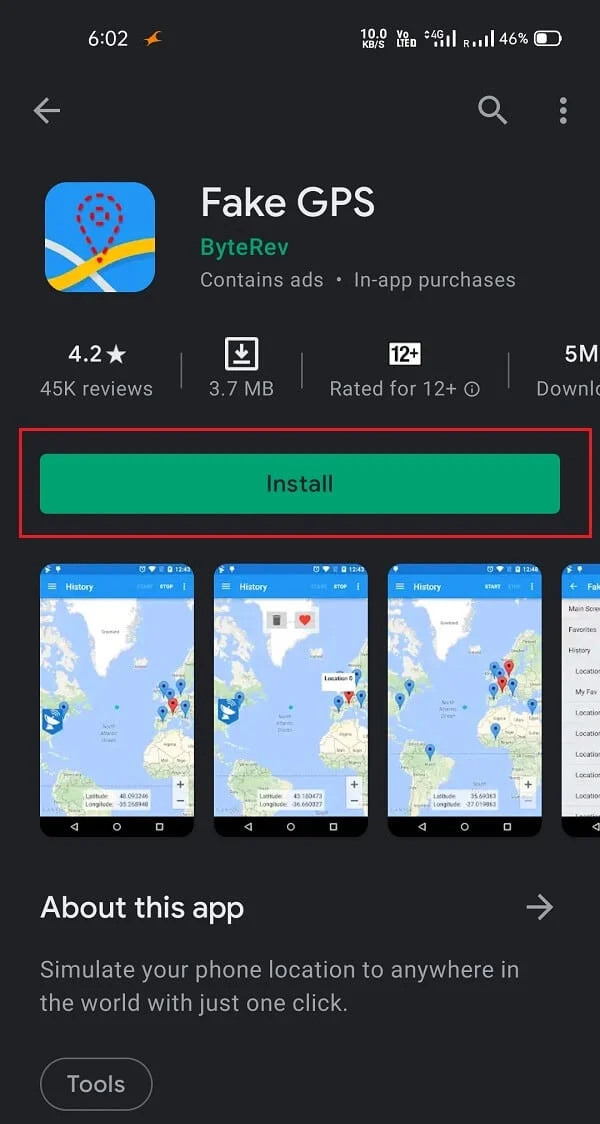
次に必要なアプリは偽のGPSです。 これは、実際に家を移動したり離れたりすることなく、PCでポケモンをプレイできるようにするための最も重要なアプリです。 偽のGPSアプリは、実際のGPS位置を模擬位置のGPS位置に置き換えます。 場所をゆっくりと徐々に変更すると、歩行をエミュレートするために使用できます。 このようにして、ある場所から別の場所に移動して、さまざまな種類のポケモンを捕まえることができます。
このアプリはPlayストアで入手できますが、直接インストールしないでください。 システムアプリとしてFakeGPSをインストールする必要があるので、とりあえずFake GPS用のAPKファイルをダウンロードして、脇に置いておきます。
ステップ4:偽のGPSをシステムアプリに変換する
以前は、デバイスで模擬位置情報を有効にし、偽のGPSアプリを使用して位置情報を偽装することができました。 ただし、Nianticはセキュリティシステムを改善し、モックロケーションが有効になっているかどうかを検出できるようになりました。有効になっている場合は、ゲームをプレイできません。
これが、偽のGPSをシステムアプリに変換する必要がある理由です。これは、Pokemon Goがシステムアプリからのものである場合、モックの場所を検出できないためです。 LuckyPatcherがこれをお手伝いします。 KingRootと同様に、このアプリはPlayストアでは入手できません。 あなたはBlueStacksにAPKファイルをダウンロードしてインストールする必要があります。
インストールが完了したら、Lucky Patcherを起動し、必要なアクセス許可を付与します。 次に、[再構築してインストール]オプションをタップします。 その後、偽のGPS用のAPKファイルを保存したフォルダーに移動して開きます。 次に、[システムアプリとしてインストール]オプションをクリックし、[はい]ボタンをクリックして確認します。 Lucky Patcherは、BlueStacksにシステムアプリとしてFakeGPSをインストールします。
この後、BlueStacksを再起動するように求められます。これを無視し、右上隅の歯車アイコンをクリックして手動で再起動し、[Androidプラグインの再起動]オプションをクリックします。 BlueStacksを再起動すると、インストールされているアプリに偽のGPSが表示されないことがわかります。 これは、隠しシステムアプリだからです。 毎回LuckyPatcherからアプリを起動する必要があります。 これについては、この記事の後半で説明します。
ステップ5:ポケモンGOをインストールする

さあ、BlueStacksにPokemonGoをインストールしましょう。 Playストアで検索してみてください。見つからない場合は、KingRootやLuckyPatcherの場合と同様にAPKファイルをダウンロードしてインストールできます。 ただし、インストール後すぐにゲームを起動しないでください。動作しません。 PCでPokemonGoをプレイする前に、注意が必要なことがまだいくつかあります。
手順6:場所の設定を変更する
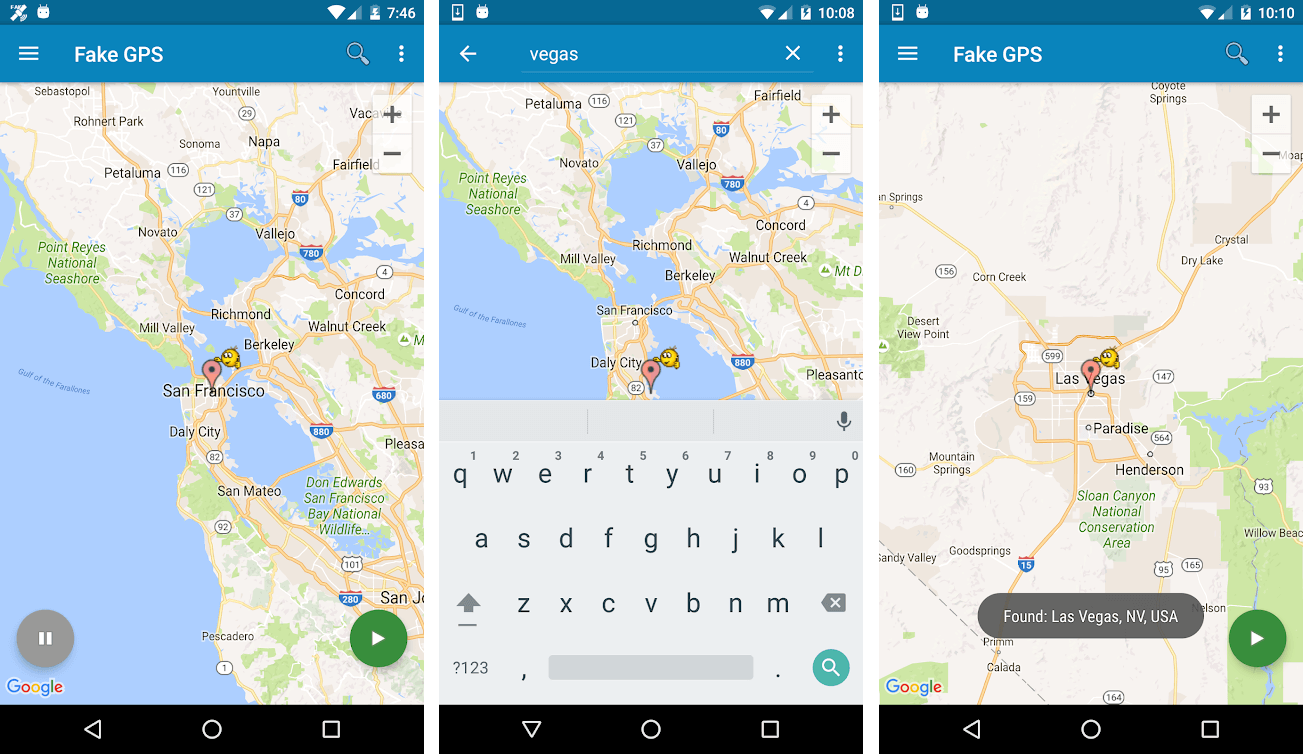
現在地を適切にスプーフィングするために、変更が必要な設定がいくつかあります。 まず、BlueStacksのロケーションに高精度モードを設定する必要があります。 これを行うには、右上隅にある歯車のアイコンをクリックしてから、[設定]オプションを選択します。 次に、[場所]に移動し、ここで[モード]を[高精度]に設定します。
次に行う必要があるのは、Windowsの位置情報サービスを無効にすることです。 これは、場所の競合が発生しないようにするためです。 Windows 10を使用している場合は、Windows + Iを直接押して[設定]を開くことができます。 ここで、[プライバシー]に移動し、[場所]オプションを選択します。 その後、PCの位置情報サービスをオフにするだけです。 スタートメニューで場所を検索し、そこから設定を無効にすることもできます。
また読む:ポケモンGOで場所を変更する方法は?
ステップ7:偽のGPSを使用する時間
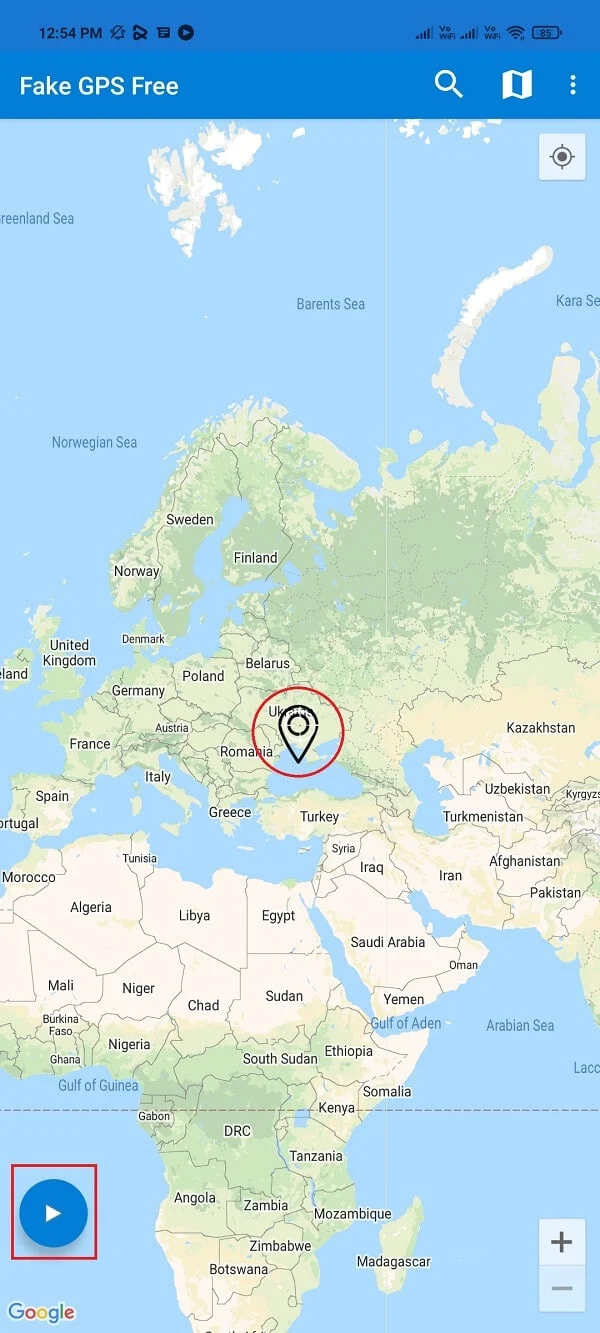
すべてが設定されたら、偽のGPSに慣れる時が来ました。 前述のように、インストールされている他のアプリの中にはアプリがありません。 これは、システムアプリであり、Bluestacksがシステムアプリを表示しないためです。 毎回アプリを開くには、LuckyPatcherを使用する必要があります。
Lucky Patcherアプリを起動し、下部にある検索バーに直接向かいます。 ここにフィルターがあります。それを選択し、システムアプリの横にあるチェックボックスをクリックして、[適用]をクリックします。 偽のGPSがリストに表示されます。 それをクリックして、[アプリの起動]オプションを選択します。 これにより、偽のGPSが開きます。 アプリを起動するのは初めてなので、操作方法の説明が少し表示されます。 その後、簡単なチュートリアルを行います。 アプリがどのように機能するかを理解するために注意深く調べてください。
次に行う必要があるのは、エキスパートモードを有効にすることです。 右上隅にある3つのドットのメニューをクリックし、[設定]を選択します。 ここにエキスパートモードがあります。その横にあるチェックボックスをクリックして有効にしてください。 警告メッセージが表示されたら、[OK]ボタンをタップするだけです。
偽のGPSアプリの使用は非常に簡単です。 ホームページにアクセスすると、現在地が青い点で示されている地図が表示されます。 これはあなたの実際の場所です。 場所を変更するには、地図の任意の部分をタップするだけで、その上に十字線が表示されます。 再生ボタンを押すと、GPS位置が変更されます。 Googleマップのような他のアプリを開くことで確認できます。 GPSのなりすましを停止したい場合は、[停止]ボタンをタップするだけです。
このトリックを使用して、ポケモンGOをプレイしながらある場所から別の場所に移動します。 大きな動きや突然の動きをしないように注意してください。そうしないと、Nianticが疑わしくなり、アカウントが禁止されます。 場所を再度変更する前に、常に短い距離をカバーし、十分な冷却期間を与えてください。
ステップ8:ポケモンGOのプレイを開始する
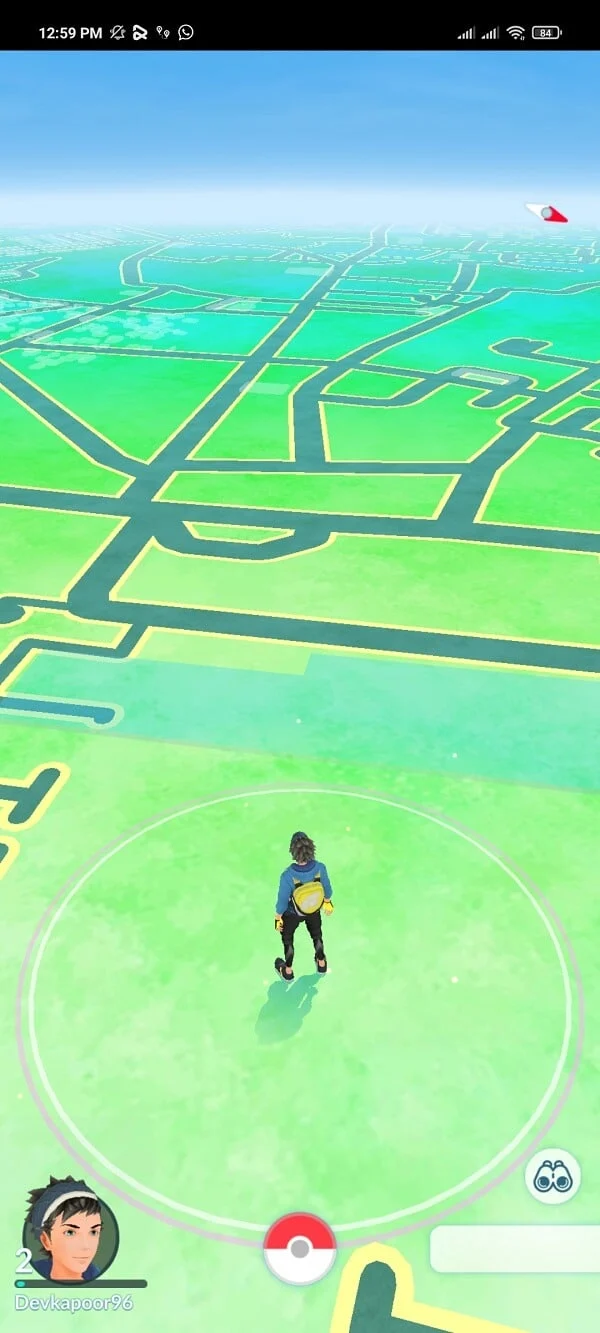
さて、あなたがしなければならないのは、PCでポケモンGOをプレイすることだけです。 ゲームを起動し、アカウントにログインしてセットアップします。 実際のメインアカウントを使用する前に、まず新しいアカウントで試してみることをお勧めします。
ゲームの実行が開始されたら、移動するために偽のGPSアプリに切り替えて場所を変更する必要があります。 新しい場所に行きたいときはいつもこれをしなければなりません。 プロセスを簡単にする1つの方法は、偽のGPSのいくつかの場所をお気に入りとして保存することです(例:ポケストップやジム)。 このようにして、さまざまな場所にすばやく前後に移動できます。 偽の場所を設定する際に問題が発生する場合がありますが、BlueStacksを再起動するだけで問題ありません。
ポケモンGOはARベースのゲームであるため、携帯電話のカメラを使用して実際の環境でポケモンを表示するオプションがあります。 ただし、PCでポケモンGOをプレイしている間はこれは不可能です。 そのため、初めてポケモンに遭遇したとき、ポケモンゴーはカメラが機能していないことを通知します。 ARモードを無効にするかどうかを尋ねられます。 そうすれば、仮想環境でポケモンと対話できるようになります。
PCでポケモンGOをプレイする別の方法
BlueStacksを使用することは、ほとんど標準的で最も一般的に使用される方法ですが、最も簡単な方法ではありません。 さらに、Fake GPSなどの一部のアプリを正しく機能させるには、料金を支払う必要がある場合があります。 ありがたいことに、PCでポケモンGOをプレイする別の方法がいくつかあります。 それらを見てみましょう。
1. Nox AppPlayerの使用
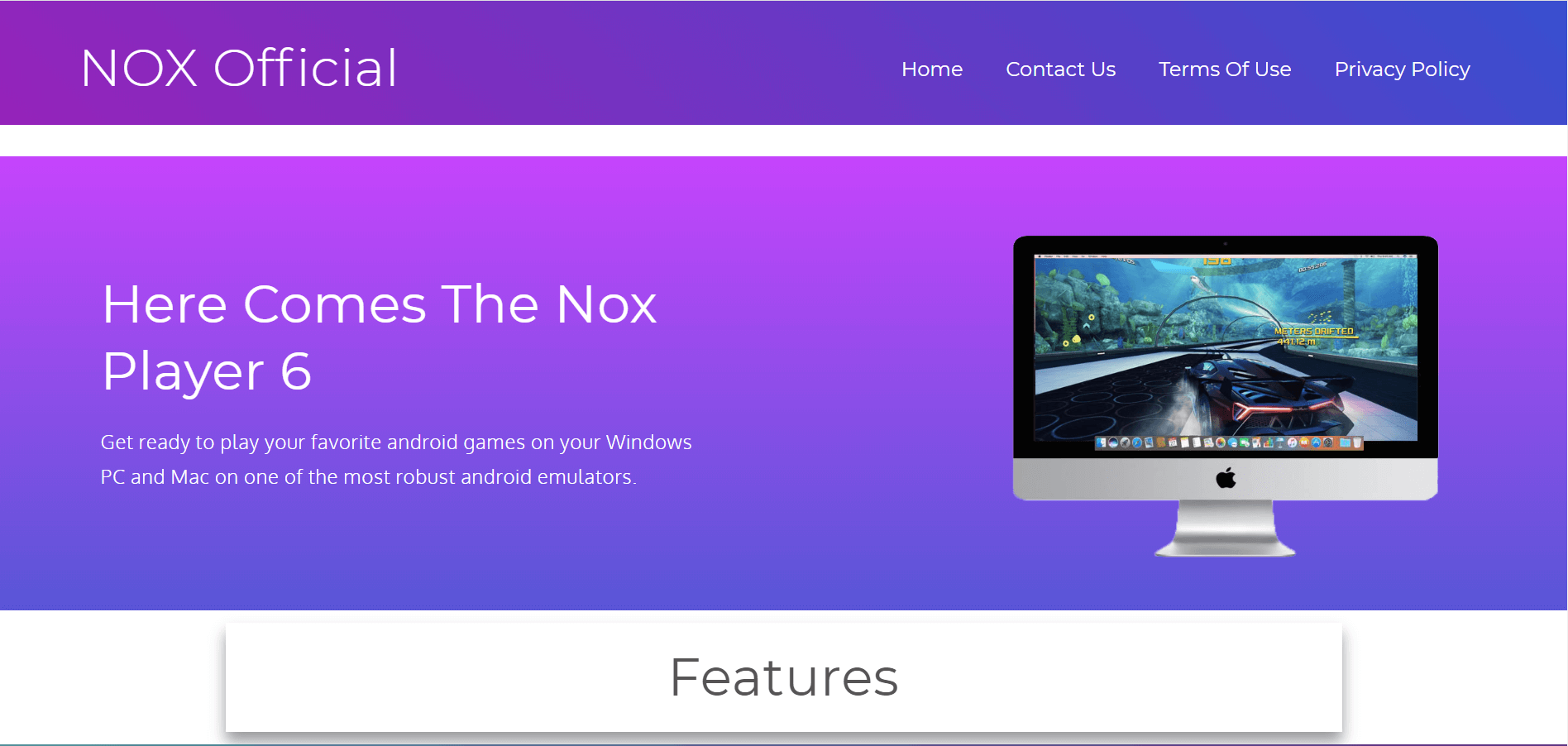
Nox App Playerは、PCでPokemonGoをプレイできるもう1つのAndroidエミュレーターです。 実際、NoxPlayerにはPokemonGoがプリインストールされています。 あなたはあなたの場所を偽装するために偽のGPSのような他のアプリさえ必要としません。 Nox Playerを使用すると、キーボードのWASDキーを使用してゲーム内を移動できます。 マウスでクリックすることで、さまざまなオブジェクトやポケモンを操作できます。 言い換えれば、Nox Playerは、家を離れることなくPCでポケモンGOをプレイしたい人のために特別に設計されています。 最良の部分は、それが完全に無料であるということです。
2.スクリーンミラーアプリの使用
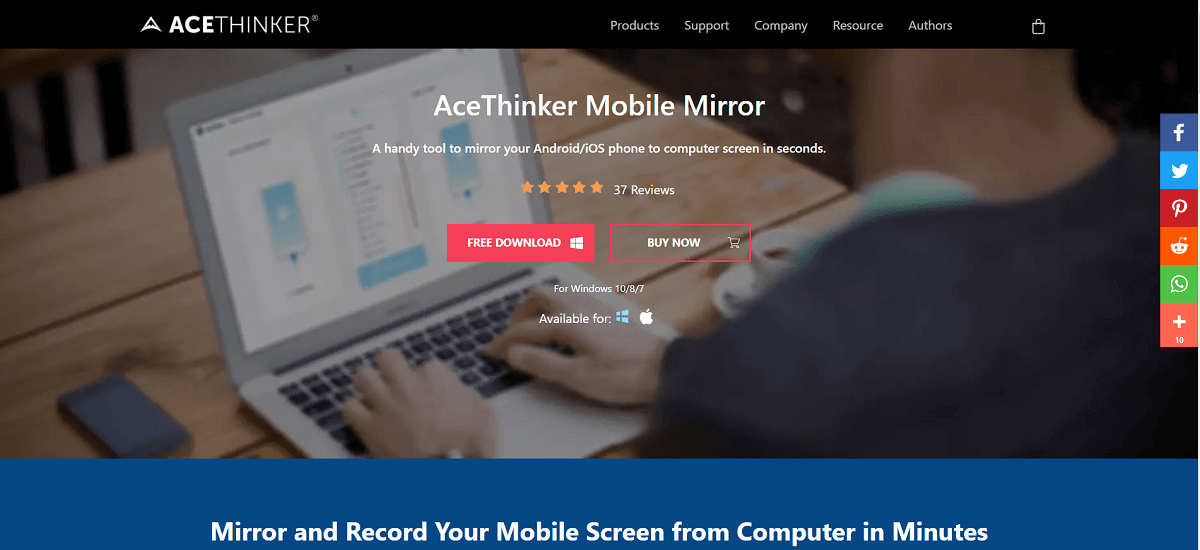
もう1つの実行可能な代替手段は、AceThinkerMirrorのような画面ミラーリングアプリを使用することです。 名前が示すように、それはあなたがあなたのコンピュータ上で携帯電話の画面を見るのを可能にし、あなたはあなたのPC上でポケモンGOをプレイするためにそれを使うことができます。 ただし、それを機能させるには、GPSスプーフィングアプリも必要になります。
AceThinker Mirrorをインストールしたら、先に進んでデバイスをコンピューターに接続します。 2つのデバイスは、USBケーブルを介して接続することも、ワイヤレスで接続することもできます(同じWi-Fiネットワークに接続されている場合)。 ミラーリングが完了するとすぐに、PokemonGoのプレイを開始できます。 移動するには、位置情報のなりすましアプリを使用する必要があります。 デバイスで行った変更は、ゲームにも反映されます。
おすすめされた:
- ポケモンGOで最高のイーブイの進化
- ポケモンGOチームを変更する方法
- SnapchatでBitmojiSelfieを変更する方法
この情報がお役に立てば幸いです。PCでPokemonGoをプレイできたと思います。 ナイアンティックのポケモンGOは大ヒットし、誰もが愛していました。 しかし、人々はソファの快適さからゲームをプレイする方が便利だと感じており、その結果、回避策が生まれ始めました。
このガイドでは、PCでPokemonGoをプレイするために知っておく必要のあるほとんどすべてをカバーしています。 ただし、Nianticはこれらのハッキングやトリックを認識しており、常にそれらを阻止しようとしています。 したがって、それが続く間それを試してみて、PCでポケモンGOをプレイするための新しくてエレガントな方法を探し続けることをお勧めします。
